Guida utente che lavora con PDFelement
Guida Utente - PDFelement 12
-
Inizia
-
Apri PDF
-
Leggi PDF
- Come usare la visualizzazione divisa
- Conteggio parole e conteggio pagine in PDF
- Come leggere un PDF in ordine inverso?
- Come leggere in modalità notturna?
- Come leggere ad alta voce PDF
- Registrazione dello schermo PDF
- Leggere i File PDF
- Navigare nei PDF
- Visualizzare Più PDF
- Aggiungere Segnalibri ai PDF
- Fare la Cattura Schermo dei PDF
- Visualizzazione con Righelli e Griglie
-
Crea PDF
-
Annota PDF
-
Modifica PDF
- Numerazione Bates
- Appiattire PDF
- Come aggiungere testo verticale?
- Importa come livelli
- Aggiungi audio o video al PDF
- Modifica del testo in PDF
- Controllo ortografico in PDF
- Modifica immagini
- Modifica link ipertestuale
- Aggiungere filigrana al PDF
- Cambiare lo sfondo in PDF
- Aggiungere intestazione o piè di pagina
-
Combina PDF
-
Organizza PDF
- Come ridurre i PDF
- Come inserire le pagine dallo scanner?
- Confronta i PDF
- Ridimensiona le pagine PDF
- Estrarre le Pagine dai PDF
- Inserire le Pagine nei PDF
- Come Dividere i File PDF
- Sostituisci Pagine nei PDF
- Etichette Pagine PDF
- Ruotare i PDF
- Elimina le Pagine dai PDF
- Elimina Pagine Vuote
- Duplicare le Pagine PDF
- Ritagliare le Pagine PDF
- Comprimere i PDF
- Aggiunta di un numero di pagina a un PDF
-
Esegui l'OCR
-
Converti PDF
-
Compila PDF
- Importazione/Esportazione di dati
- Proprietà del modulo PDF
- Riconosci il modulo PDF
- Come impostare la posizione del campo del modulo
- Controlla l'elenco dei campi del modulo
- Compilare i Moduli PDF
- Creare Automaticamente Moduli Compilabili
- Rendere Manualmente Compilabili i PDF
- Allineamento modulo PDF
- Estrarre Dati dai PDF
-
Proteggi e firma PDF
-
Stampa di PDF
-
Condividi PDF
-
Strumenti AI
- Personalizza l'assistente AI
- Schede di conoscenza
- Correttore grammaticale PDF
- Riassumi più PDF
- Come tradurre in batch i PDF?
- Come ottenere una traduzione affiancata?
- Come utilizzare l'editing intelligente delle immagini?
- Come chattare con più PDF
- Come generare immagini con l'intelligenza artificiale
- Traduci PDF
- Chatta con PDF
- Passa tra i modelli di intelligenza artificiale
- Riepiloga un PDF in una mappa mentale
- Rilevatore di contenuti AI
- Personalizzazione del prompt dell'IA
- Spiegare il contenuto e il codice
- Da PDF a Markdown
- Correzione di bozze in PDF
- Riscrivere un PDF
- Riassumere PDF
Video tutorial per PDFelement
Guida Utente - PDFelement 11
Guida Utente - PDFelement 10
Guida Utente - PDFelement 9
Guida Utente - PDFelement 8
Come effettuare il controllo ortografico in PDF.
PDFelement consente agli utenti di controllare l'ortografia dei file PDF e fornisce suggerimenti per correggere le parole errate. Questa funzione è utile quando gli utenti vogliono correggere il testo. È possibile controllare i possibili errori e confermare ogni correzione.
Per impostazione predefinita, PDFelement controlla automaticamente l'ortografia quando si utilizza lo strumento "Modifica" o "Aggiungi testo". È possibile disattivare il controllo ortografico automatico deselezionando l'opzione "Abilita controllo ortografico parole" nel menu "File>Preferenze>Generali".
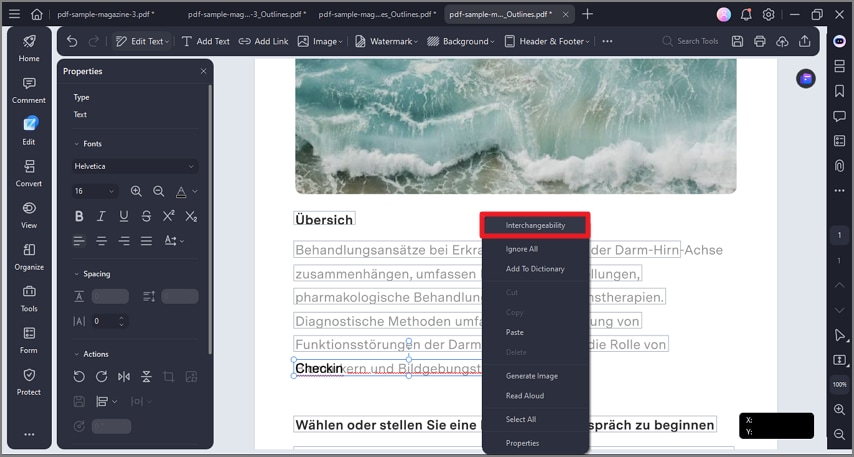
Abilita il controllo ortografico delle parole
Per controllare l'ortografia all'interno di un documento, procedere come segue:
- Assicurarsi che l'opzione "Attiva controllo ortografico" nel menu "File>Preferenze>Generali" sia selezionata.
- Fare clic sul pulsante "Modifica>Modifica testo", quindi evidenziare la sezione che si desidera controllare. In caso di errore, sotto la parola sospetta apparirà una linea ondulata rossa.
- Facendo clic con il tasto destro del mouse sulla parola, si otterranno i suggerimenti per la correzione. Fare clic su uno dei suggerimenti per aggiornare l'ortografia o per inserire la parola corretta.
- Se il testo errato è un acronimo o un termine speciale, è possibile scegliere l'opzione "Ignora tutto"; in questo modo l'acronimo o il termine in questo file verrà riconosciuto come corretto quando si esegue il controllo ortografico. Quando si riapre il file, l'acronimo o il termine speciale verrà nuovamente riconosciuto come errato.
- Se si desidera che alcune parole siano sempre riconosciute come corrette, è possibile aggiungerle al dizionario. Selezionando l'opzione "Aggiungi al dizionario", questa parola verrà riconosciuta come corretta indipendentemente dal file PDF aperto. In alternativa, è possibile andare su "File>Preferenze>Generali", fare clic sul pulsante "Dizionario personalizzato" e aggiungere o rimuovere la parola come si desidera.
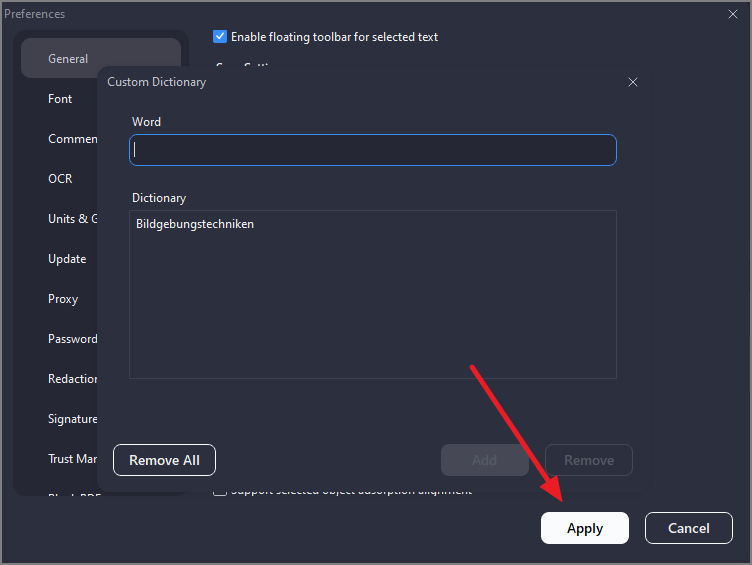
Opzioni di controllo ortografico
